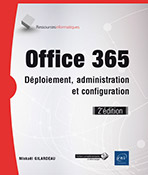Gestion des utilisateurs et des groupes
Introduction
Point central de tout projet d’implémentation d’Office 365 dans une organisation, la gestion des identités est une partie qu’il ne faut pas prendre à la légère. Office 365 offre aux administrateurs différentes méthodes pour gérer les identités et l’authentification des utilisateurs. La première de ces méthodes est la gestion des comptes utilisateurs dans Office 365. Cette méthode repose sur l’infrastructure Microsoft Azure Active Directory, l’une des briques de l’offre Microsoft Azure. La deuxième méthode est la synchronisation de votre annuaire Active Directory local avec Azure Active Directory. Il est également possible d’effectuer de la fédération d’identités. Cette dernière méthode est en fait une extension de la deuxième. Elle offre de nombreux avantages, comme par exemple la possibilité de mettre en place des mécanismes d’authentification unique (Single Sign-On) évitant ainsi aux utilisateurs d’avoir à s’authentifier auprès des services Office 365 lorsqu’ils sont déjà authentifiés au sein de votre organisation. La méthode que vous allez choisir dépendra de votre besoin en termes de sécurité et surtout de la stratégie d’entreprise...
La gestion des utilisateurs
Microsoft Azure Active Directory est un service dans le nuage de gestion des identités et d’authentification. C’est sur ce service que repose la gestion des utilisateurs dans Office 365 lorsque vous créez directement vos utilisateurs et groupes depuis le Centre d’administration Office 365. Lorsque vous souscrivez à un service hébergé par Microsoft (Office 365, Windows Intune, Microsoft Azure, Microsoft Dynamics…), un locataire Microsoft Azure Active Directory est automatiquement créé pour votre organisation. Ce locataire porte le nom de tenant Azure AD. C’est pourquoi il est important de toujours utiliser les mêmes identifiants d’administration lorsque vous souscrivez à un nouveau service. Cela permet à celui-ci d’être rattaché à votre locataire Microsoft Azure Active Directory. Sur cette plateforme, l’administration des utilisateurs peut s’effectuer par le biais du Centre d’administration Office 365 ou à l’aide de commande PowerShell. Pour des besoins plus spécifiques comme la mise en place d’une stratégie d’authentification multifacteur (MFA - Multi-Factor Authentication), vous avez également la possibilité d’utiliser le portail Azure Active Directory.
1. La création d’un utilisateur à l’aide du Centre d’administration Office 365
La création d’un utilisateur s’effectue dans le sous-menu Utilisateurs actifs du menu Utilisateurs disponible dans le volet des fonctionnalités du Centre d’administration Office 365.
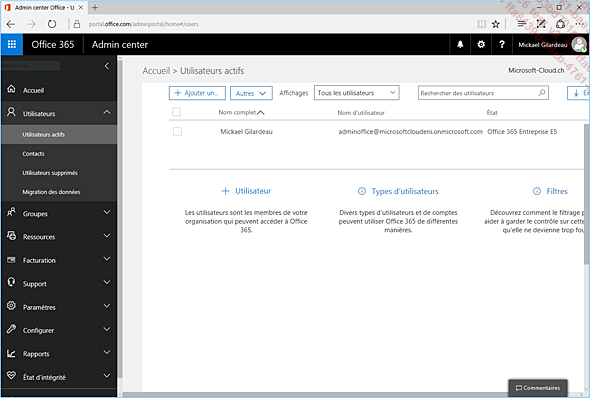
Cliquez sur le bouton + Ajouter un utilisateur.
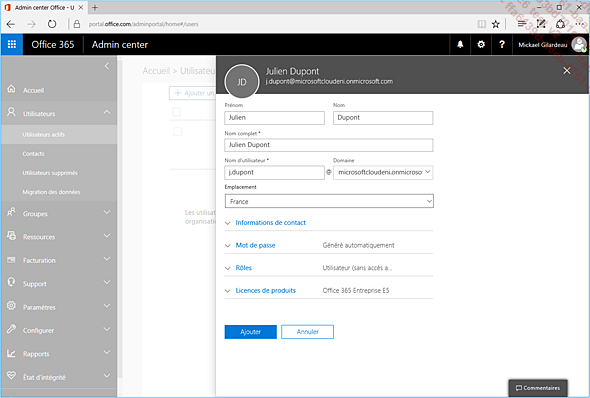
Les informations que vous devez remplir sont :
-
Prénom : ce champ permet de définir le prénom de l’utilisateur.
-
Nom : ce champ permet de définir le nom de famille de l’utilisateur.
-
Nom complet : ce champ correspond au nom qui sera affiché dans le carnet d’adresses global Exchange Online.
-
Nom d’utilisateur : permet de définir le nom de l’utilisateur au format UPN (User Principal Name). C’est avec cet identifiant que se connectera l’utilisateur.
-
Mot de passe : pour le mot de passe, vous devez effectuer un choix entre deux options : soit celui-ci est généré de manière automatique (mode...
La gestion des groupes
Vous pouvez utiliser le Centre d’administration Office 365 pour organiser vos utilisateurs en groupes logiques que vous pourrez utiliser pour affecter des autorisations à SharePoint Online. Par exemple, vous pouvez créer un groupe de sécurité contenant tous les utilisateurs du service marketing pour leur donner un accès complet à une collection de sites SharePoint réservé au service marketing.
Vous pouvez ajouter et accorder des autorisations à des utilisateurs individuels ou des groupes de sécurité, et vous pouvez également les ajouter aux groupes SharePoint par défaut qui ont déjà des autorisations prédéfinies. Toutefois, il est recommandé d’ajouter vos utilisateurs aux groupes de sécurité Office 365, puis d’affecter les autorisations sur le site SharePoint plutôt que d’utiliser des utilisateurs individuels. Une fois que vous avez configuré votre structure de groupes de sécurité dans Office 365 et accordé des autorisations à ces groupes de sécurité aux sites dans SharePoint Online, vous pouvez ajouter vos utilisateurs aux groupes de sécurité appropriés dans Office 365.
1. La création d’un groupe de sécurité depuis le Centre d’administration Office 365
La création d’un...
La configuration des accès administrateurs
Dans une organisation, les rôles de chacun des administrateurs sont souvent bien définis. Chacun des administrateurs de l’organisation s’occupe d’une partie spécifique du système d’information. Par exemple, les administrateurs de messagerie ne s’occupent généralement que des infrastructures de messagerie comme les serveurs de boîtes aux lettres Exchange. De la même manière, les administrateurs de ferme SharePoint ne s’occupent que de celle-ci. La gestion des rôles dans Office 365 a été pensée de manière identique. Chacun des groupes de rôles a une fonction définie qui s’étend sur tout ou partie de l’organisation Office 365. Il existe des rôles adaptés à chacune des composantes de l’organisation (le service de support, le service de comptabilité avec la facturation, etc.).
Un groupe de rôles est défini par sa portée d’écriture. La portée d’écriture définit la limite administrative dans laquelle les membres du groupe de rôles sont autorisés à apporter des modifications. La portée d’écriture définit plus exactement l’emplacement où les membres du groupe de rôles peuvent apporter des modifications.
Les groupes...
Conclusion
Nous avons vu dans ce chapitre les différentes méthodes permettant la création ainsi que la gestion des utilisateurs et des groupes. Suivant la taille de votre organisation, vous pourrez choisir la méthode qui convient le mieux pour effectuer vos tâches quotidiennes.
 Editions ENI Livres | Vidéos | e-Formations
Editions ENI Livres | Vidéos | e-Formations